Q&Aナンバー【7103-8295】更新日:2013年7月23日
このページをブックマークする(ログイン中のみ利用可)
[Windows XP] Windowsの通知領域にアイコンが表示されません。
| 対象機種 | すべて |
|---|---|
| 対象OS |
|
 質問
質問
Windows XPのパソコンで、通知領域(画面右下の時計のあるところ)に、表示されるはずのアイコンが表示されないことがあります。
また、表示するかどうかを設定する方法があれば教えてください。
また、表示するかどうかを設定する方法があれば教えてください。
 回答
回答
通知領域のアイコン表示は、最初は動作しているアイコンのみ表示されます。
設定を変更すると、通知領域にすべてのアイコンを表示したり、選択したアイコンだけを表示したりすることができます。

通知領域とタスクバーの境にある「<」ボタンをクリックすると、一時的にすべてのアイコンが表示されます。
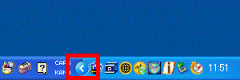
次から、通知領域にアイコンを表示する方法を選んで、操作方法を確認してください。

通知領域にアイコンが表示されない場合は、次のQ&Aをご覧になり、操作を行ってください。
Windowsの通知領域には、表示したいアイコンを選んで表示することができます。
手順は次のとおりです。

お使いの環境によっては、表示される画面が異なります。

通知領域にアイコンが表示されない場合は、次のQ&Aをご覧になり、操作を行ってください。
設定を変更すると、通知領域にすべてのアイコンを表示したり、選択したアイコンだけを表示したりすることができます。

通知領域とタスクバーの境にある「<」ボタンをクリックすると、一時的にすべてのアイコンが表示されます。
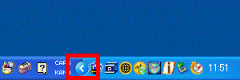
次から、通知領域にアイコンを表示する方法を選んで、操作方法を確認してください。
次の場合に応じた項目を確認してください。
すべてのアイコンを表示する
Windowsの通知領域にすべてのアイコンを表示する手順は、次のとおりです。
お使いの環境によっては、表示される画面が異なります。
- 「スタート」ボタンを右クリックし、表示されるメニューから「プロパティ」をクリックします。
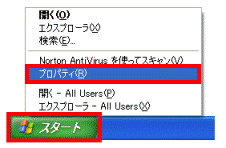
- 「タスクバーと [スタート] メニューのプロパティ」が表示されます。
「タスクバー」タブをクリックします。![タスクバーと [スタート] メニューのプロパティ](../private/201307/2200000061/013.gif)
- 「アクティブでないインジケータを隠す」をクリックしてチェックを外します。

- 「OK」ボタンをクリックして、「タスクバーと [スタート] メニューのプロパティ」を閉じます。
![タスクバーと [スタート] メニューのプロパティ - OKボタンをクリックして閉じる](../private/201307/2200000061/024.gif)
- 通知領域にアイコンが表示されたかどうかを確認します。

通知領域にアイコンが表示されない場合は、次のQ&Aをご覧になり、操作を行ってください。
 タスクバーの通知領域に表示されるはずの「ハードウェアの安全な取り外し」アイコンが表示されません。(新しいウィンドウで表示)
タスクバーの通知領域に表示されるはずの「ハードウェアの安全な取り外し」アイコンが表示されません。(新しいウィンドウで表示) 音量アイコン(スピーカーアイコン)が通知領域(タスクトレイ)に表示されなくなりました。(新しいウィンドウで表示)
音量アイコン(スピーカーアイコン)が通知領域(タスクトレイ)に表示されなくなりました。(新しいウィンドウで表示) [Windows XP] 通知領域に音量アイコンが表示されず、追加しようとするとエラーメッセージが表示されます。(新しいウィンドウで表示)
[Windows XP] 通知領域に音量アイコンが表示されず、追加しようとするとエラーメッセージが表示されます。(新しいウィンドウで表示) Windows XP でインターネット接続時、通知領域に [接続] アイコンが表示されません。(新しいウィンドウで表示)
Windows XP でインターネット接続時、通知領域に [接続] アイコンが表示されません。(新しいウィンドウで表示) ダイヤルアップ接続アイコンが通知領域(タスクトレイ)に表示されません。(新しいウィンドウで表示)
ダイヤルアップ接続アイコンが通知領域(タスクトレイ)に表示されません。(新しいウィンドウで表示)
選んだアイコンだけを表示する
Windowsの通知領域には、表示したいアイコンを選んで表示することができます。
手順は次のとおりです。

お使いの環境によっては、表示される画面が異なります。
- 「スタート」ボタンを右クリックし、表示されるメニューから「プロパティ」をクリックします。
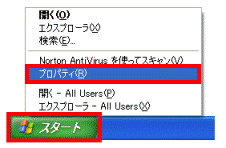
- 「タスクバーと [スタート] メニューのプロパティ」が表示されます。
「タスクバー」タブをクリックします。![タスクバーと [スタート] メニューのプロパティ](../private/201307/2200000061/013.gif)
- 右下の「カスタマイズ」ボタンをクリックします。
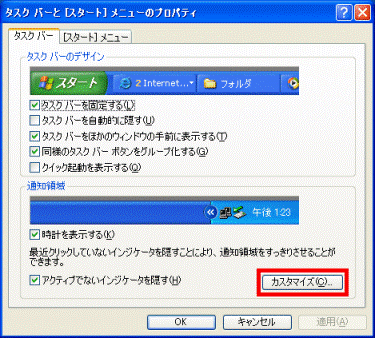
- 「通知のカスタマイズ」が表示されます。
通知領域に表示したいアイコンの項目をクリックします。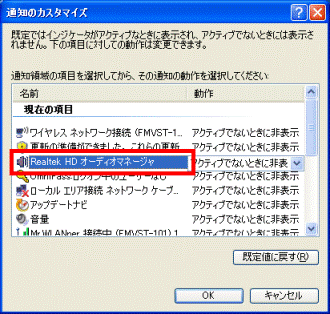
- 手順4.でクリックし選択した項目の「V」ボタンをクリックし、表示される一覧から「常に表示」をクリックします。
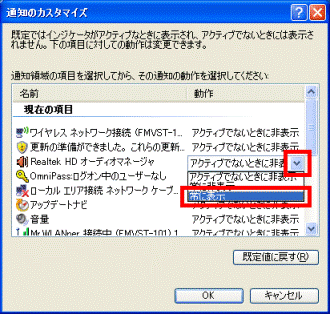

通知領域に表示したいアイコンの数だけ、手順4.〜手順5.を繰り返します。 - 「OK」ボタンをクリックします。
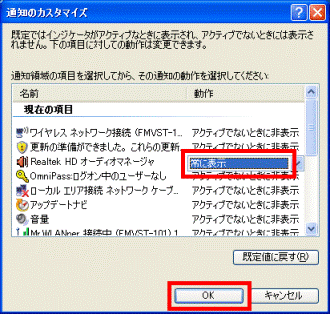
- 「タスクバーと [スタート] メニューのプロパティ」に戻ります。
「OK」ボタンをクリックして閉じます。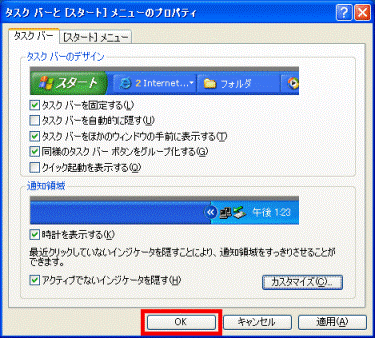
- 通知領域に選んだアイコンが表示されたかどうかを確認します。

通知領域にアイコンが表示されない場合は、次のQ&Aをご覧になり、操作を行ってください。
 タスクバーの通知領域に表示されるはずの「ハードウェアの安全な取り外し」アイコンが表示されません。(新しいウィンドウで表示)
タスクバーの通知領域に表示されるはずの「ハードウェアの安全な取り外し」アイコンが表示されません。(新しいウィンドウで表示) 音量アイコン(スピーカーアイコン)が通知領域(タスクトレイ)に表示されなくなりました。(新しいウィンドウで表示)
音量アイコン(スピーカーアイコン)が通知領域(タスクトレイ)に表示されなくなりました。(新しいウィンドウで表示) [Windows XP] 通知領域に音量アイコンが表示されず、追加しようとするとエラーメッセージが表示されます。(新しいウィンドウで表示)
[Windows XP] 通知領域に音量アイコンが表示されず、追加しようとするとエラーメッセージが表示されます。(新しいウィンドウで表示) Windows XP でインターネット接続時、通知領域に [接続] アイコンが表示されません。(新しいウィンドウで表示)
Windows XP でインターネット接続時、通知領域に [接続] アイコンが表示されません。(新しいウィンドウで表示) ダイヤルアップ接続アイコンが通知領域(タスクトレイ)に表示されません。(新しいウィンドウで表示)
ダイヤルアップ接続アイコンが通知領域(タスクトレイ)に表示されません。(新しいウィンドウで表示)



